iPhone Wi-Fi’ye bağlanmıyor Sorunu
Her telefon gibi, iPhone cihazlarda bağlantı hataları meydana gelebilir, bu hatalar hücresel ağ hatası ya da Wi-Fi bağlanma hatası olabilir. İphone cihazda meydana gelen bir Wi-Fi hatası neden kaynaklanır ve bu sorun nasıl çözülür?
Bu yazıda en sık karşılaşılan ve donanımsal olmayan iPhone WiFi hatası ve olası çözüm yolları verilmektedir. Donanımsal bir hatadan kaynaklanan hatalar için, önerimiz cihazın teknik servise götürülmesidir.
iPhone cihazlarda en sık karşılaşılan hatalardan bir tanesi de, Ağ ismi altında bir “Sarı Ünlem” işareti ile kendini belli eder. Bu bir sorun olduğunu ve düzeltilmesi gerektiği anlamına gelmektedir.
Bu sorunun çözümü için tek bir yol bulunmaz, çünkü ağ bağlantıları birden fazla aşamalı olarak gerçekleşen bir işlemdir ve bu aşamalardan hangisinde hata olduğunun bulunması ve test edilmesi gerekmektedir.
İPhone Ağ Hatasının Tespiti Nasıl Yapılır?
İlk olarak cihazın İnternet bağlantısının olup olmadığı kontrol edilmelidir, he zaman sarı ünlem işareti bağlantı kesildiği anlamına gelmez, ilk olarak bu uyarının İnternet bağlantısının kesildiğini işaret etmesini test etmelisiniz.
Sarı uyarı altında herhangi bir belirleyici tanımlama olup olmadığını kontrole edin, bu alanda bir uyarı varsa buna göre hareket edebilirsiniz, bu hatanın düzeltilmesi için önemlidir. Genelde burada bir uyarı bulunmayabilir, bu durumda hatanın sebebini deneyerek bulmak durumundasınız.
Sorunu Tespit Edin
Cihazın tarayıcısından, farklı birkaç siteyi ziyaret etmeyi deneyin, ardından farklı uygulamalardaki İnternet bağlantılarını kontrol edin, Youtube, Facebook vb. uygulamalardan da İnternet’e girmeyi deneyin ve sorunu tespit edin.
Ağa Yeniden Bağlanın
İnternet bağlantınızın olmadığını tespit ettikten sonra, yapmanız gereken diğer işlem Ağ ayarlarını sıfırlamak
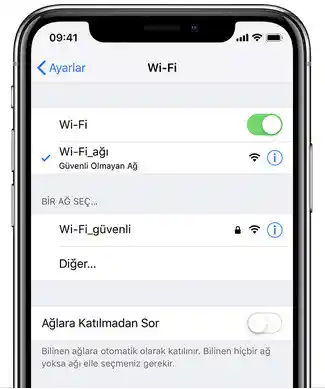
İkinci adımda, Wi-Fi ağını unutun, bu modemle cihaz arasındaki bağlantıyı kesecektir, daha sonra tekrar şifreniz ile bağlanmayı deneyin ve sorunun çözülüp çözülmediğini kontrol edin.
Ayarlar> Wi-Fi Ayarlarına gidin
Küçük i simgesine dokunun
Bu Ağı Unut öğesine dokunun ve ardından ağı unutmak istediğinizi onaylayın
Daha sonra tekrar bağlanın
Cihazı Yeniden Başlatın
Cihazınızı yeniden başlatmak bazen çözüm olabilir. Eğer yazılımsal bir hata varsa, iPhone cihazı yeniden başlatmak bazen sorunların çözümünde etkili olabilmektedir. Ağ bağlantısı sorunu çözümü için cihazı yeniden başlatmak, modemin kararsız hale gelmesini önleyecek ve internet bağlantınızı düzeltmeyi sağlayabilir.
Ağ Bağlantınızı Sıfırlayın
İnternet bağlantınızın olmadığını tespit ettikten sonra, yapmanız gereken diğer işlem Ağ ayarlarını sıfırlamaktır, bu işlemi Ağ ayarlarından yapabilirsiniz.
Ağ Ayarlarınızı sıfırlamak için; Ayarlar > Genel > Sıfırla > Ağ Ayarlarını Sıfırla’ya dokunun.
Uyarı! Ancak dikkat etmeniz gereken bir uyarı yapmak istiyoruz, Ağ ayarlarını sıfırlamak, Wi-Fi ağlarını, parolalarını, hücresel ayarları ve VPN ile APN ayarlarında da sıfırlama işlemi yapacağından, bu özellikler ile ilgili olarak yapmış olduğunu değişikliklerde sıfırlanmış olur.
Tüm bu işlemlere rağmen internet bağlantı sorununuz çözülmediyse, sorununuz modemden ya da İnternet servis sağlayıcınızdan kaynaklanabilir. Sorunun giderilmesi için Modem cihazınızı varsa yönlendiricinizi yeniden başlatın, cihaz yeniden başladığından tekrar bağlanmayı deneyin.
Modem cihazınızı resetleyin, eğer sorun modemden kaynaklı ise, cihazı resetlemek bazen sorunun çözümü için etkili olabilmektedir.
ISS Arayın ve Sorunu Bildirin
İnternet servis sağlayıcınızı arayarak internet bağlantı sorununun, kaynağının ne olduğunu öğrenin. Eğer servis sağlayıcınızda bir sorun yoksa muhtemelen sorunun kaynağı, donanımsal bir hatadır. Yapmanız gereken cihazı yetkili bir teknik servise götürmek olacaktır.
